7 Maneras de Resolver Apple CarPlay No Funciona
¿Está resultando difícil conectar tu iPhone a CarPlay? Después de una actualización de iOS, CarPlay puede dejar de funcionar o desconectarse continuamente después de estar conectado, y puede comenzar a tener problemas con CarPlay en el iPhone. Es posible que CarPlay no identifique su iPhone en ocasiones. CarPlay a veces puede congelarse y mostrar una pantalla oscura. Finalmente, es posible que tenga un problema de sonido con CarPlay. Es simple de usar. Sus aplicaciones iOS se mostrarán en la pantalla de su vehículo después de que se haya conectado. Luego, puede, por ejemplo, enviar y recibir mensajes, transmitir música a la radio de su vehículo en tiempo real, obtener direcciones y hacer y recibir llamadas telefónicas, todo mientras permanece con las manos libres, lo que le permite concentrarse más en la carretera.
- ¿Por qué mi Apple CarPlay sigue desconectándose?
- Solución 1: asegúrese de que CarPlay esté habilitado
- Solución 2: Verifique que Siri esté habilitado
- Solución 3: Reinicie su iPhone
- Solución 4: reiniciar la conexión Bluetooth
- Solución 5: Encienda y apague Siri
- Solución 6: en su teléfono, consulte la lista de vehículos CarPlay.
- Solución 7: compruebe el problema de su sistema iOS
¿Por qué mi Apple CarPlay sigue desconectándose?
La desconexión repentina de Apple CarPlay es algo que todos han experimentado en algún momento, pero algunos usuarios informan que ocurre con frecuencia, hasta el punto en que se vuelve realmente agravante. Algunas de las razones podrían ser; el cable que está utilizando para conectar su iPhone al sistema es el culpable. Es posible que deba comprar un cable nuevo o reemplazarlo por uno que sepa que funcionará en ese escenario. Debe asegurarse de que su CarPlay no esté restringido para reconocer fácilmente su iPhone. También podría haber algo de polvo en el puerto que puede eliminar lanzando aire comprimido caliente con la boca si está usando un iPhone más nuevo con resistencia al agua.
Se dice que CarPlay es más confiable que Android Auto, pero como algunos de nosotros hemos descubierto por las malas, hay momentos en que el programa de Apple falla sin razón aparente.
Es posible que Apple CarPlay no funcione o deje de funcionar por una variedad de razones, incluso si funcionó anteriormente. Estos son algunos de ellos:
- Una actualización de iOS ha causado problemas.
- Problemas con la integración de aplicaciones.
- Problemas de incompatibilidad.
- El iPhone no ha sido descubierto.
Solución 1: asegúrese de que CarPlay esté habilitado
Se afirma que CarPlay es más confiable que Android Auto, pero como algunos de nosotros hemos aprendido por las malas, la aplicación de Apple puede fallar sin razón aparente a veces. Uno de los métodos más recomendados para habilitarlo es mantener presionado el botón de comando de voz en el volante si su vehículo es compatible con CarPlay inalámbrico. Asegúrate de que tu estéreo esté configurado en Bluetooth o Wi-Fi. Luego elija general en el botón de configuración. Pulse Automóviles disponibles y seleccione su vehículo.
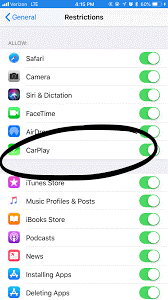
Solución 2: asegúrese de que Siri esté habilitado
Siri está diseñado para permitirle interactuar con su iPhone, iPad, iPod Touch, Apple Watch, Home Pod o Mac de manera fluida al hablar y hacer que responda al encontrar o hacer lo que necesita. Puede hacer preguntas, por ejemplo, si desea que le muestre algo o incluso puede emitir comandos para que se ejecute en su nombre, manos libres. Sin embargo, algunas VPN evitan que Siri y su dispositivo accedan a los servidores de Apple si usa uno. Otras instalaciones anteriores de VPN en su iPhone no parecen funcionar con versiones más recientes de iOS. Por lo tanto, es recomendable no depender de ninguna red VPN para estar seguro de que Siri está habilitado sin ningún tipo de obstrucción.
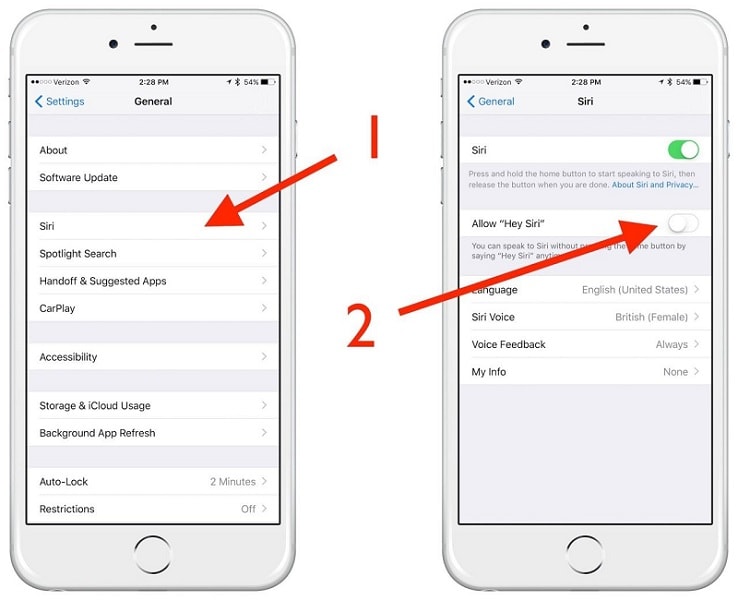
Solución 3: Reinicia tu iPhone
Según iMobile, uno de los métodos más simples para resolver el problema de conexión de CarPlay es simplemente reiniciar tu iPhone. Si no sabe cómo reiniciar su iPhone 7 o anterior, simplemente presione y mantenga presionado el botón de encendido durante unos segundos, luego deslice el gráfico para ‘apagar’. Si tiene un iPhone X o superior, presione y mantenga presionados los botones ‘subir volumen’/’bajar volumen’ y el botón ‘encendido’. Y entonces arrastre el control deslizante para apagar su iPhone. Si descubre que Apple CarPlay no se conecta a su iPhone actualizado con iOS 16/iOS 15/14, la solución más sencilla para solucionarlo es reiniciarlo. Esto ayudará a actualizar las acciones anteriores en su teléfono que pueden haber estado interfiriendo con su funcionamiento normal.
Solución 4: reiniciar la conexión Bluetooth
Bluetooth es uno de los métodos más comunes para que su iPhone y la unidad principal se comuniquen. Hay ocasiones en las que su radio Bluetooth tiene problemas momentáneos y cree que todavía está vinculado al dispositivo con el que se asoció anteriormente. Hay una serie de factores que pueden causar problemas de Bluetooth en un teléfono Android, y la solución que funcione para usted dependerá de lo que está causando que su Bluetooth deje de funcionar correctamente. Dado que todos los automóviles Apple CarPlay no son iguales, es posible que deba desconectar su teléfono de Bluetooth para que funcione Apple CarPlay. Puede borrar su teléfono de la lista de dispositivos vinculados en la configuración de Bluetooth de su automóvil, o simplemente desactivar la opción de Bluetooth en su teléfono para desconectarlo temporalmente.
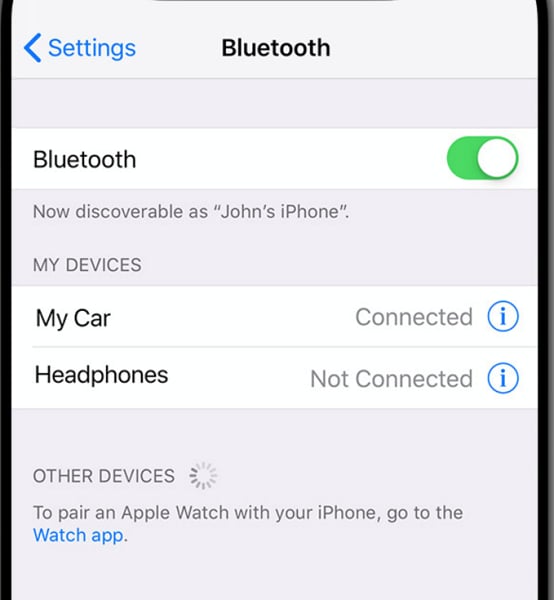
Solución 5: enciende y apaga Siri
Siri es un asistente inteligente que hace que hacer las cosas en tu iPhone sea más rápido y sencillo. Con los atajos de Siri, puedes acceder a las aplicaciones aún más rápido. Si Siri está apagado en su iPhone, entonces no podrá realizar los comandos de voz en Apple CarPlay, así que asegúrese de que esté encendido. Esto lo ayudará a actualizar cualquier acto anterior en su iPhone que pueda haber comprometido su rendimiento normal. Si necesita encender o apagar Siri, presione el botón lateral de presión. Alterne Presione Inicio para que Siri se encienda o apague en iPhones con un botón de inicio. Active o desactive el interruptor Permitir Siri cuando esté bloqueado.
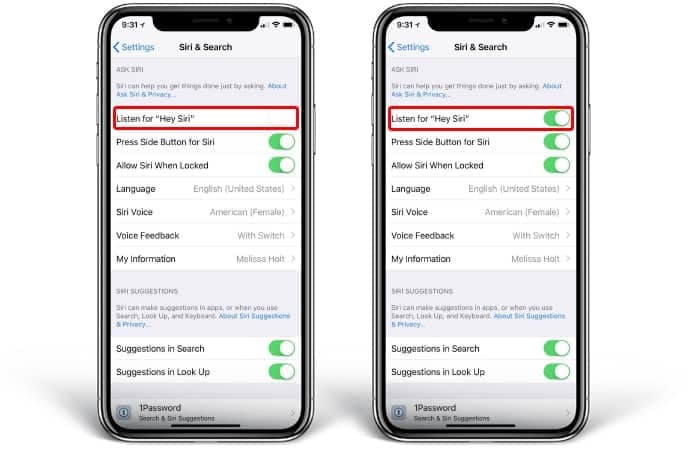
Solución 6: en su teléfono, consulte la lista de vehículos CarPlay.
Otra opción es verificar y eliminar cualquier vehículo adicional conectado a Apple CarPlay de su teléfono. Para averiguarlo, vaya al menú ‘Configuración’ de su teléfono y elija ‘General’. Después de eso, elija ‘CarPlay’ para ver una lista de autos a los que ya conectó su teléfono. Luego puede borrarlos y volver a conectar su teléfono a su vehículo. La adición de autos adicionales puede, en ciertas situaciones, convertirse en un obstáculo.
Solución 7: compruebe el problema de su sistema iOS
Si las soluciones anteriores no logran resolver las dificultades de Apple CarPlay y CarPlay todavía se niega a funcionar correctamente, sospechamos que está experimentando dificultades en el sistema además de las dificultades de iOS 15/14. En este caso, es preferible restaurar su iPhone a su estado anterior. ¡Puede usar DrFoneTool – Reparación del sistema (iOS) para cambiar a una versión anterior de iOS y continuar trabajando sin interrupción!
Esta es una de las aplicaciones de utilidad de Wondershare que le permite resolver cualquier desafío de teléfono inteligente. Obtenga la reparación del sistema DrFoneTool y muchas otras aplicaciones para mejorar la experiencia de su teléfono inteligente.

DrFoneTool – Reparación del sistema
Reparación de problemas de iPhone para resolver Apple CarPlay que no funciona sin pérdida de datos.
- Solo arregla tu iOS a la normalidad, sin pérdida de datos.
- Solucionar varios problemas del sistema iOS atascado en modo de recuperación, logo blanco de Apple, pantalla en negro, bucle al inicio, etc.
- Corrige otros errores de iPhone y de iTunes, como Error de iTunes 4013, Error 14, Error de iTunes 27,Error de iTunes 9, y más.
- Funciona para todos los modelos de iPhone, iPad y iPod touch.
- Totalmente compatible con la última versión de iOS.

Paso 1: Descargue e instale DrFoneTool – Reparación del sistema (iOS) en su computadora.
Instala el programa en tu computadora o Mac. Descárgalo y ejecuta el programa. Continúe haciendo clic en la opción ‘Reparación del sistema’ para comenzar.

Conecte el dispositivo a la PC con un cable de iluminación genuino. Elija ‘Modo estándar’ de los diversos modos después de una conexión exitosa.

Paso 3: Elija el dispositivo iOS que desea usar.
El programa se reflejará en el iPhone vinculado. Vuelva a comprobar la información y realice los ajustes necesarios. Luego, para programar el archivo IPSW, haga clic en el botón ‘Seleccionar’. Localice y elija su archivo IPSW desde la ventana del navegador.

Paso 4: ¡Instala el firmware y reinicia!
En su computadora, el software descargará el paquete de firmware elegido. Como último paso, elija ‘Reparar ahora’. ¡Y ahí lo tienes!

Para reparar el IPSW, simplemente haga clic en ‘Reparar ahora’ cuando se haya descargado el firmware. El sistema operativo de su teléfono ahora se ha cambiado a la versión de iOS que desea.

Conclusión
Apple CarPlay es el método más conveniente para utilizar algunas de las aplicaciones de su teléfono de forma segura mientras conduce. Si no tiene navegación, puede usar Google Maps; Spotify, si quieres escuchar tu propia música; y Siri, que le leerá sus mensajes de texto. Arriba hay algunos remedios potenciales si ha actualizado su iPhone a la última versión de iOS o si Apple CarPlay simplemente no funciona cuando coloca su teléfono en su vehículo.
Ahora comprende por qué la herramienta iOS CarPlay en su dispositivo iOS no funciona. Con suerte, estas respuestas lo ayudarán a resolver todos sus problemas. Para solucionar cualquier problema que pueda tener con su dispositivo iOS, debe usar el Herramienta de reparación DrFoneTool iOS.
últimos artículos